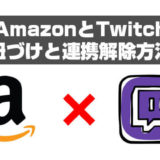今回はいくつか質問があった内容の中で画面が暗いゲーム(DeadbyDaylightやFallout76など)を配信ツールの設定で明るく配信する方法について解説いたします。
もちろんゲーム内で明るさを調整できますが視聴者側だとそれだけでは暗い場合が多いです。
OBSで明るくする方法
①OBSを立ち上げソースの中から該当のゲームを選択
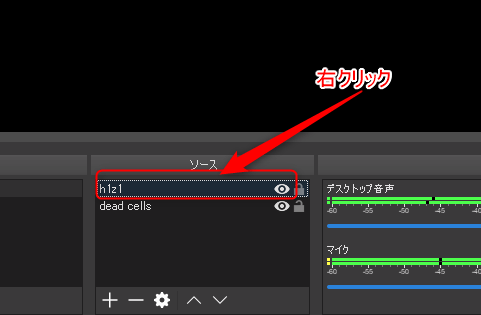
②右クリックするとウィンドウがでてくるので「フィルター」を選択
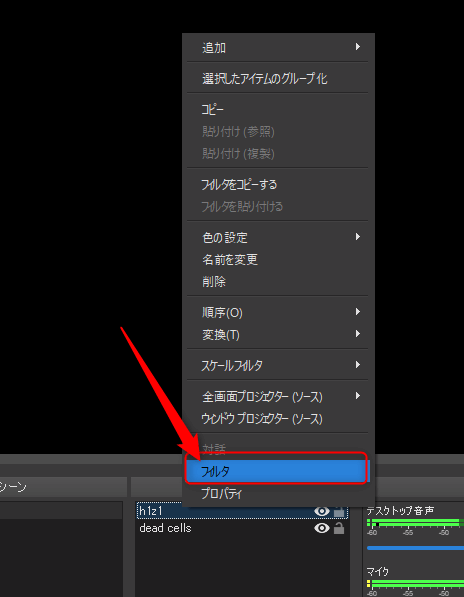
③別ウィンドウが開くので「+」をおし、「色補正」を選択し「ガンマ」を右へスライドさせると明るくなります。
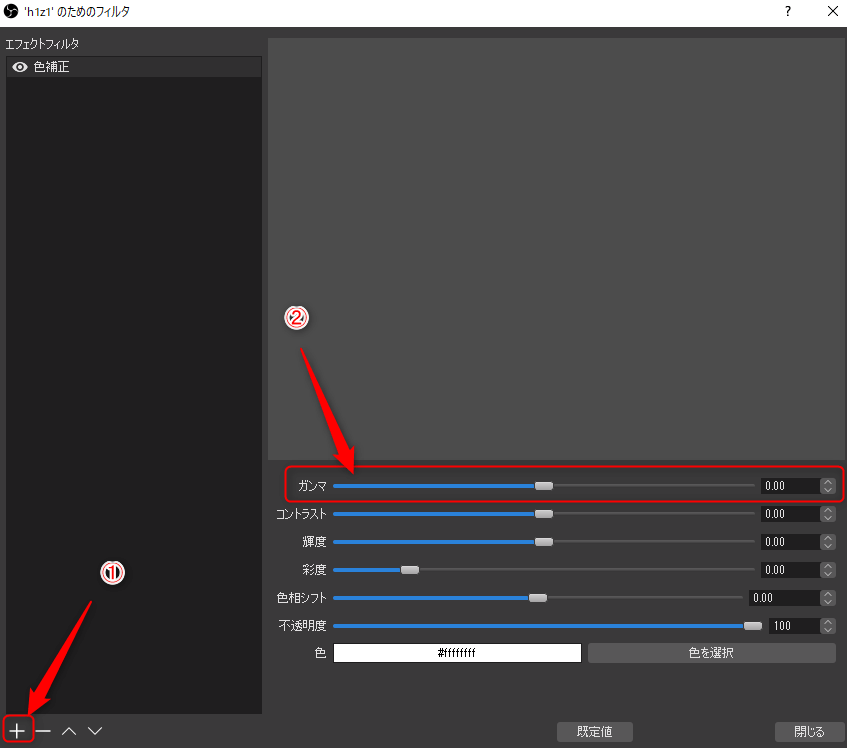
StreamlabsOBSで明るくする方法
①StreamlabsOBSを立ち上げソースの中から該当のゲームを選択
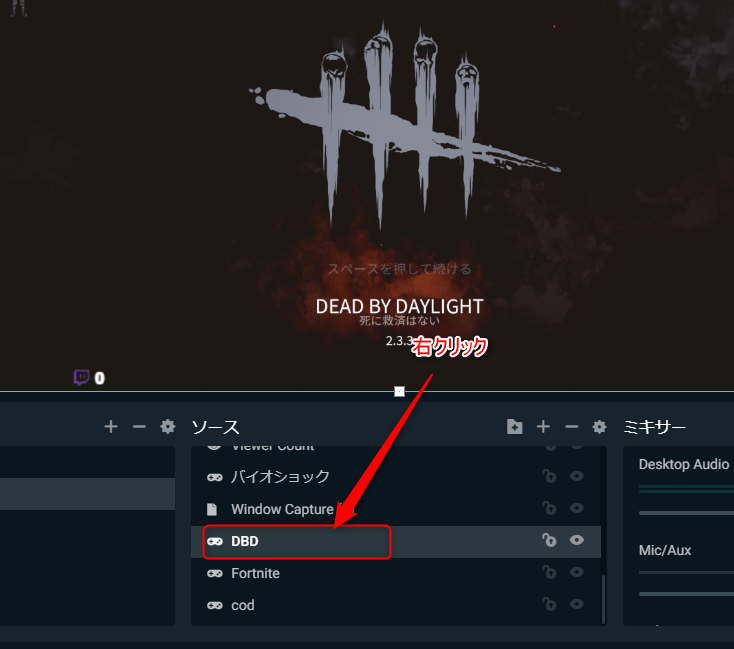
②右クリックするとウィンドウがでてくるので「フィルター」を選択
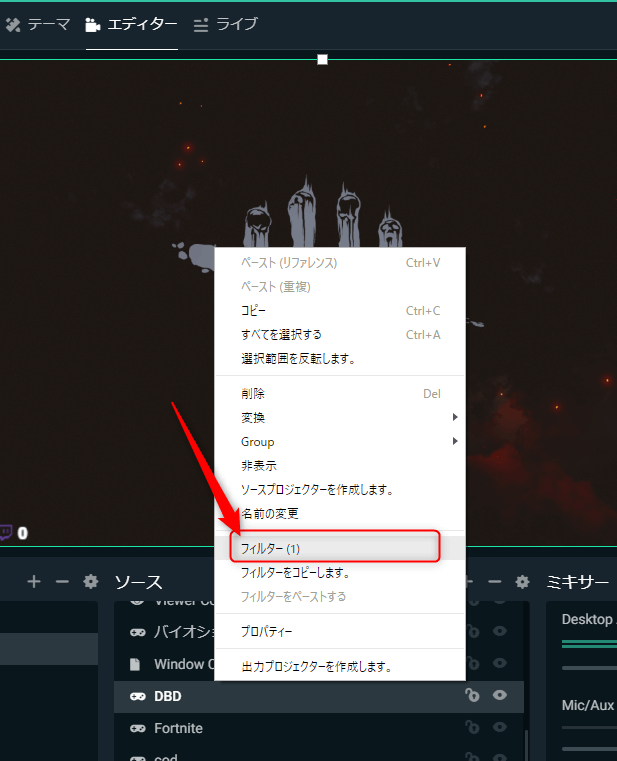
③別ウィンドウが開くので「+」をおし、「色補正」を選択すると下記画面になりますので「ガンマ」を右へスライドさせると明るくなります。
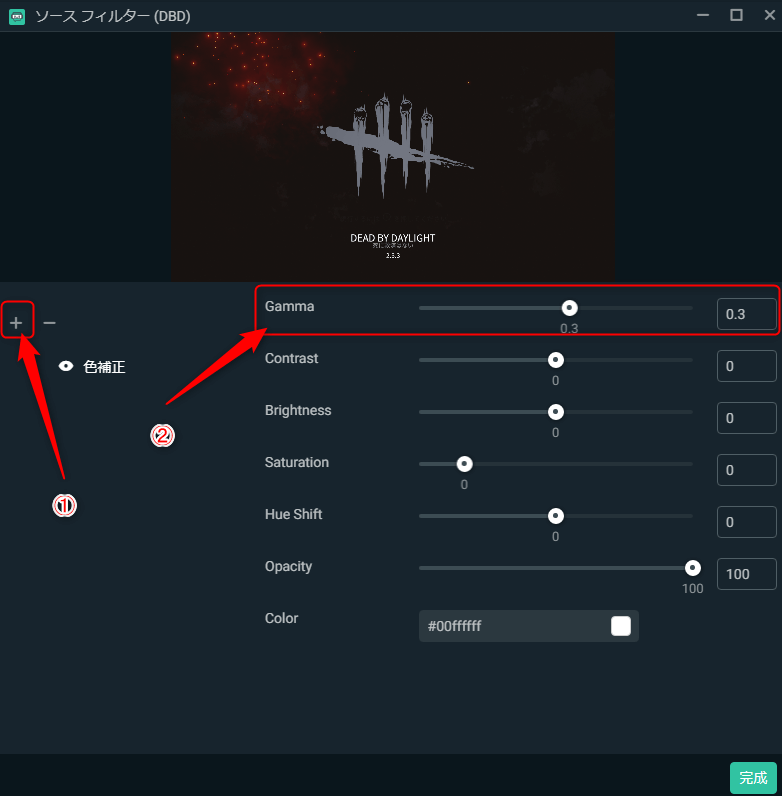
ポイント
プレビューで映っている画像と実際の視聴者映像には差があるので携帯やブラウザなどで確認しながら調整しましょう。(例:ガンマ0.25~0.3がいい感じでした。色味が薄いと感じる場合はコントラストをあげてみるなどで調整してみましょう)
まとめ
今回の設定は配信中におこなうこともできるので視聴者さんと確認しながらおこなうのもいいかもしれません。
いかがでしたでしょうか?今回は質問が結構あったので記事にしたほうがブログ見てもらうことで解決できそうだということで記事にさせていただきました。また何か気になる質問がありましたら配信よくある質問カテゴリーで記事にしたいと思います。
周りにも困ってる人いたら教えてあげてくださいませ。
楽しいゲームライフを♪